win11连接显示屏_Win11怎么设置外接显示器分辨率
发布时间:2024-01-21
来源:绿色资源网
win11连接显示屏,Win11系统带来了许多更新的功能,其中外接显示器也得到了更好的支持。如果您想将Win11系统连接到外部显示器,并想要调整分辨率以获得更好的观看体验,那么本文将为您提供详细的设置步骤和操作方法。无论是工作中还是生活中,适当的分辨率调整都会给您带来更愉悦的体验。让我们一起来看看如何轻松设置Win11外接显示器的分辨率吧!
Win11怎么设置外接显示器分辨率
具体操作如下:
1、首先,按键盘上的 Win 键,或点击底部任务栏上的开始图标。
2、然后在所有应用下,找到并点击设置。
3、系统设置下,找到并点击显示(显示器、亮度、夜间模式、显示描述)。
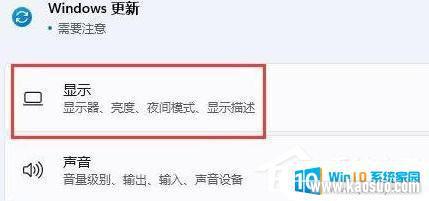
4、再点击展开其中的多显示器设置(选择显示器的呈现模式)。
5、最后,点击下方检测其他显示器旁边的检测即可。
*若您的电脑遇到难以解决的问题,可以使用装机大师进行重装系统。
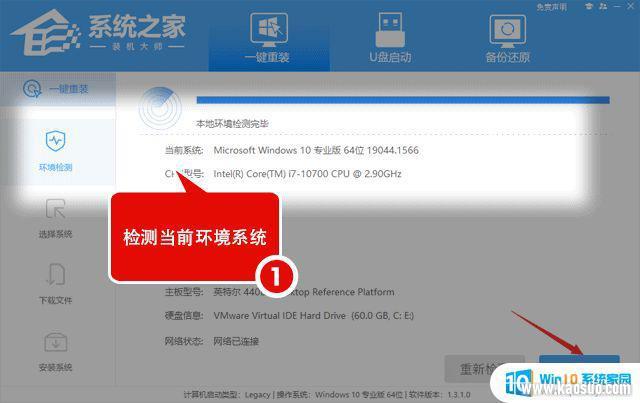
Win11连接外接显示屏非常简单,只需要通过HDMI、VGA等接口连接即可。在Win11中设置外接显示器的分辨率也很方便,只需要找到显示设置选项,选择扩展桌面并进行分辨率的调整即可。让我们尽情享受Win11带来的高清画面吧!
分类列表
换一批
手游推荐
手游排行榜
推荐文章
- 1win11无法认出硬盘_硬盘识别不了怎么办
- 2win11更新后提示内核隔离_如何关闭Windows11内核隔离
- 3win11桌面图标都是白色_windows11桌面图标显示异常白色怎么办
- 4win11csgo4:3怎么去黑边_CS:GO笔记本4:3分辨率黑边如何去除
- 5win11 ms-settings:display_电脑设置无法打开ms-settings:display怎么解决?
- 6怎么查看电脑是win10还是win11_笔记本电脑升级win11值得吗
- 7电脑麦克风会自动调节_Win11麦克风音量自动调节问题如何解决
- 8win11连接显示屏_Win11怎么设置外接显示器分辨率
- 9windows11连接不了wifi_win11wifi连接失败如何解决
- 10win11主文件夹怎么隐藏_Win11系统如何隐藏私密文件夹?
















